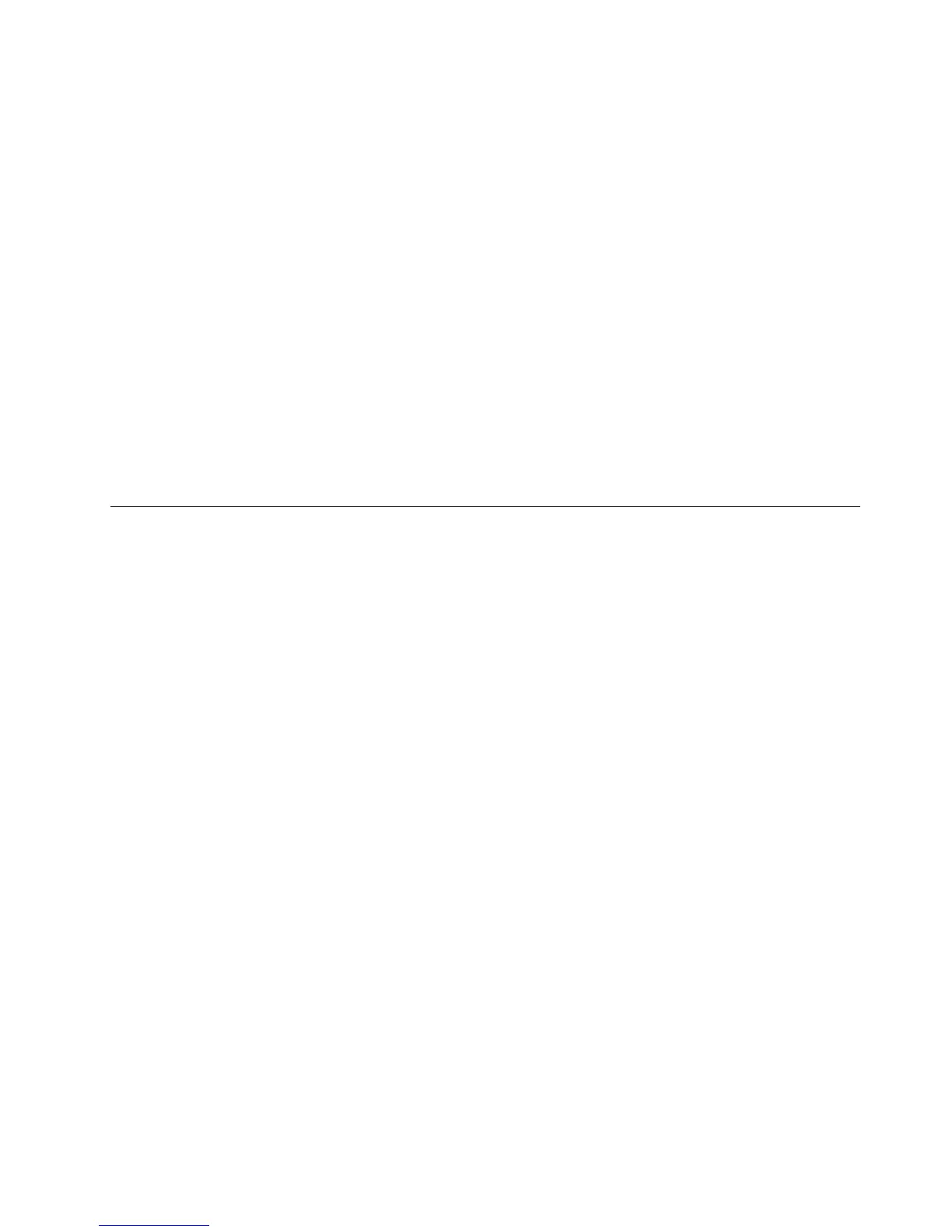Ser-lhe-áfacultadaaopçãodeentrarnoespaçodetrabalhodoRescueandRecovery,ondepoderá
optarporumasériedeoperaçõesderecuperação.
Atenção:QuandoutilizarosdiscosdeRecuperaçãodoProdutopararestaurarocomputadorpara
asdeniçõesdefábrica,todososcheirospresentesnaunidadedediscorígidoserãoeliminados
esubstituídospelasdeniçõesdefábrica.Duranteoprocessoderestauro,seráapresentadaaopção
deguardarumoumaischeirosqueseencontremnaunidadedediscorígidonoutrosuporteantesde
osdadosseremeliminados.
ParautilizarosdiscosdeRecuperaçãodoProdutonosistemaoperativoWindowsXP,procedado
seguintemodo:
1.Aoligarocomputador,primaesolterepetidamenteateclaF12.QuandooStartupDeviceMenu
foraberto,solteateclaF12.
2.Introduzaodiscodearranquenaunidadeóptica.
3.SeleccioneaunidadeópticacomodiscodearranquecomodispositivodearranqueeprimaEnter.
Apósalgunsinstantes,éabertooespaçodetrabalhodoRescueandRecovery.
4.NomenuRescueandRecovery,façacliqueemRestoreyoursystem.
5.Sigaasinstruçõesapresentadasnoecrã.Quandosolicitado,introduzaodiscodeRecuperação
doProdutoemcausa.
Executaroperaçõesderecuperaçãoecópiadesegurança
OprogramaRescueandRecoverypermite-lhefazeracópiadesegurançadetodooconteúdodaunidade
dediscorígido,incluindoosistemaoperativo,cheirosdedados,programasdesoftwareedenições
pessoais.PodedesignarondeoprogramaRescueandRecoveryarmazenaráacópiadesegurança:
•Numaáreaprotegidadaunidadedediscorígido
•Naunidadedediscorígidosecundáriacasoestejainstaladaumanocomputador
•NumaunidadedediscorígidoUSBexternaligada
•Numaunidadederede
•Emdiscosgraváveis(énecessáriaumaunidadeópticaparaestaopção)
Apósterefectuadoacópiadesegurançadoconteúdodaunidadedediscorígido,poderestaurartodo
oconteúdodaunidadedediscorígido,restaurarapenascheirosseleccionadosourestaurarapenaso
sistemaoperativoWindowseaplicações.
Executarumaoperaçãodecópiadesegurança
Estasecçãoforneceinstruçõessobrecomoexecutarumaoperaçãodecópiadesegurançautilizandoo
programaRescueandRecoveryemdiferentessistemasoperativos.
•ParaexecutarumaoperaçãodecópiadesegurançautilizandooprogramaRescueandRecoveryno
sistemaoperativoWindows7,procedadoseguintemodo:
1.ApartirdoambientedetrabalhodoWindows,façacliqueemIniciar➙TodososProgramas
➙LenovoThinkVantageTools➙CópiasdeSegurançaeRestauroOptimizados.Éaberto
oprogramaRescueandRecovery.
2.NajanelaprincipaldoRescueandRecovery,façacliquenasetaLaunchadvancedRescueand
Recovery(Iniciarrecuperaçãoavançada).
3.FaçacliqueemBackupyourharddriveeseleccioneasopçõesdeoperaçõesdecópiade
segurança.Emseguida,sigaasinstruçõesapresentadasnoecrãparaconcluiraoperaçãode
cópiadesegurança.
Capítulo5.Descriçãogeraldosmeiosderecuperação117
